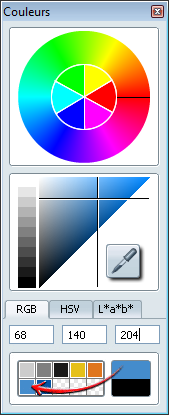Vous pouvez également utiliser le curseur pour modifier l'intensité de la couleur actuelle sans changer la teinte.
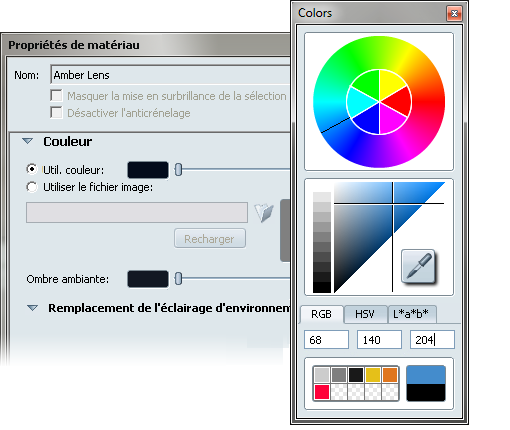
La nouvelle couleur apparaît dans les échantillons de la boîte de dialogue Propriétés de matériau et de la fenêtre Couleurs.
 La fenêtre d'état de la couleur indique la couleur actuelle dans la partie supérieure et la couleur précédente dans la partie
inférieure.
La fenêtre d'état de la couleur indique la couleur actuelle dans la partie supérieure et la couleur précédente dans la partie
inférieure.
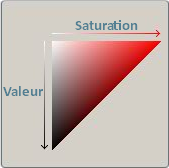
Modèle colorimétrique qui détermine l'ombrage et la teinte d'une couleur. La teinte correspond à la couleur pure (comme dans la roue chromatique) ; la saturation correspond à la quantité de blanc mélangée avec la teinte (vibrance) ; et la valeur correspond à la quantité de noir mélangée avec la teinte (luminosité).
La luminance (L) s'étend de 0 (noir) à 100 (blanc). a représente la position de la couleur entre le rouge et le vert. Des valeurs positives de a indiquent une couleur rouge, tandis que les valeurs négatives indiquent une couleur verte. b décrit la position de la couleur entre le bleu et le jaune. Des valeurs positives de b indiquent une couleur jaune, tandis que les valeurs négatives indiquent une couleur bleue. Ce modèle est la représentation la plus complète de toutes les couleurs visibles par l'oeil humain ; il est généralement utilisé comme référence par les autres modèles.
Choisir une couleur à partir de l'écran
 Cliquez sur l'icône de la pipette dans le sélecteur de couleurs.
Cliquez sur l'icône de la pipette dans le sélecteur de couleurs.
Créer une palette de couleurs personnalisée